この記事では、2019 年 1 月 8 日の 10:00 UTC 以降に、ユーザーが Windows ライセンス認証または "Windows は正規ではない" という通知を受け取る可能性がある問題の解決策を示します。
適用対象: Windows 7 Service Pack 1
元の KB 番号: 4487266
まとめ
この記事は、キー管理サービス (KMS) ライセンス認証を使用し、KB 971033更新プログラムがインストールされているボリューム ライセンス Windows 7 Service Pack 1 デバイスに適用されます。 一部のユーザーは、2019 年 1 月 8 日の UTC 10:00 以降に、Windows ライセンス認証または "Windows が正規ではない" という通知を受け取ることがあります。
2019 年 1 月 9 日に、Microsoft ライセンス認証および検証サーバーに加えられた変更が元に戻されました。 アクティブ化と "正規ではない" 通知を引き続き報告するデバイスの場合は、「Resolution」セクションの手順に従って、KB 971033を削除する必要があります。
ボリューム ライセンスのアクティブ化をサポートする Windows エディションには、次のものがあります。
- Windows 7 Professional
- Windows 7 Professional N
- Windows 7 Professional E
- Windows 7 Enterprise
- Windows 7 Enterprise N
- Windows 7 Enterprise E
2019 年 1 月 8 日頃に Microsoft ライセンス認証および検証サーバーの変更によって引き起こされないライセンス認証エラーと "本物ではない" エラーが発生する Windows エディションの場合は、標準のライセンス認証のトラブルシューティングに従うことをお勧めします。
現象
ログオン後に、 Windows が本物ではありません エラー メッセージが表示されます。

このウィンドウのコピーは本物ではありません透かしは、黒い背景の Windows デスクトップの右下隅に表示されます。

slmgr /dlv出力では、エラー 0xC004F200が報告されます。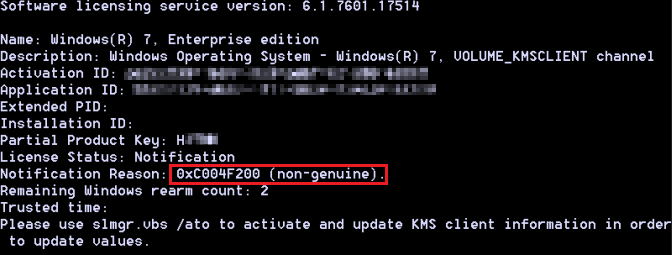
slmgr /atoコマンドを使用して行われたアクティブ化は失敗し、次のメッセージが返されます。Windows は非正規の通知期間内に実行されています。 'slui.exe' を実行してオンラインに移動し、Windows を検証します。

次のイベントがイベント ログに記録されます。
| イベント ログ | [イベント ソース] と置き換えます。 | イベント ID | 説明 |
|---|---|---|---|
| アプリケーション | Microsoft-Windows-Security-SPP | 8209 | アプリケーション ID 55c92734-d682-4d71-983e-d6ec3f16059f の非正規 (0x00000000) に設定された正規状態 |
| アプリケーション | Microsoft-Windows-Security-SPP | 8208 | テンプレート ID 66c92734-d682-4d71-983e-d6ec3f16059f の正規チケットの取得に失敗しました (hr=0xC004C4A2) |
| アプリケーション | Windows ライセンス認証テクノロジ | 13 | 本物の検証結果: hrOffline = 0x00000000、hrOnline =0xC004C4A2 |
| アプリケーション | Microsoft-Windows-Security-SPP | 8196 | ライセンス アクティブ化スケジューラ (sppuinotify.dll) は、自動的にアクティブ化できませんでした。 エラー コード: 0xC004F200: |
原因
Microsoft ライセンス認証と検証に対する最近の更新により、ボリューム ライセンスを取得した Windows 7 クライアントで、 KB971033 インストールされている "本物ではない" エラーが誤って発生しました。 この変更は、2019 年 1 月 8 日の 10:00:00 UTC に導入され、2019 年 1 月 9 日の 4:30:00 UTC に戻されました。
Note
このタイミングは、2019 年 1 月 8 日火曜日にリリースされた "1B" 2019 年 1 月の更新プログラム (KB 4480960 および KB 4480970) のリリースと一致します。 これらのイベントは関連しません。
KB971033インストールされているが、変更時刻 (2019 年 1 月 8 日 10:00:00 UTC) とその変更の復帰時刻 (2019 年 1 月 9 日 4:30:00 UTC) の間にこの問題が発生しなかった Windows 7 デバイスでは、この記事で説明されている問題は発生しません。
KB971033 には、次のテキストが含まれています。
"注: キー管理サービス (KMS) または複数ライセンス認証キー (MAK) ボリューム ライセンス認証を使用しているエンタープライズのお客様は、通常、この更新プログラムを参照イメージまたは既に展開されているコンピューターにインストールしないことをお勧めします。 この更新プログラムは、RETAIL ライセンス認証を使用した Windows のコンシューマー インストールを対象とします。
ボリューム ライセンスを持つ Windows 7 ベースのすべてのデバイスから KB971033 をアンインストールすることを強くお勧めします。 これには、「 Symptoms 」セクションに記載されている問題の影響を受けなかったデバイスが含まれます。
解決方法
KB 971033がインストールされているかどうかを確認するには、次のいずれかの方法を使用します。
コントロール パネル (コントロール パネル>Windows Update>View update history>Installed Updates) の [Installed Updates 項目を開き、一覧で Update for Microsoft Windows (KB971033)) を探します。
管理者としてコマンド プロンプト ウィンドウで次のコマンドを実行し、結果で "Microsoft-Windows-Security-WindowsActivationTechnologies-package~31bf3856ad364e35~amd64~~7.1.7600.16395" を探します。
dism /online /get-packagesコマンド プロンプトで次のコマンドを実行し、結果を調べて、 KB 971033 がインストールされていることを示します。
wmic qfe where HotFixID="KB971033"Windows PowerShell で次のコマンドを実行し、結果を調べて、 KB 971033 がインストールされていることを示します。
Get-Hotfix -id KB971033KB 971033が現在インストールされている場合は、次のいずれかの方法を使用して更新プログラムを削除します。 更新プログラムが削除された後、システムを再起動することをお勧めします。
コントロール パネル (コントロール パネル>Windows Update>View 更新履歴>インストールされている更新プログラム) の [インストールされた更新プログラム] 項目で、[Microsoft Windows 用の更新プログラム (KB971033)]を右クリックし、[ アンインストール] を選択します。
管理者としてコマンド プロンプト ウィンドウで次のコマンドを実行します。
wusa /uninstall /kb:971033管理者としてコマンド プロンプト ウィンドウで次のコマンドを実行します。
dism /online /Remove-Package /PackageName:Microsoft-Windows-Security-WindowsActivationTechnologies-Package~31bf3856ad364e35~amd64~~7.1.7600.16395
KB 971033をアンインストールした後、またはインストール済みとして表示されなくなったら、アクティブ化関連のファイルを再構築してから、管理者としてコマンド プロンプト ウィンドウで次のコマンドを実行してシステムを再アクティブ化します。
net stop sppuinotify
sc config sppuinotify start= disabled
net stop sppsvc
del %windir%\system32\7B296FB0-376B-497e-B012-9C450E1B7327-5P-0.C7483456-A289-439d-8115-601632D005A0 /ah
del %windir%\system32\7B296FB0-376B-497e-B012-9C450E1B7327-5P-1.C7483456-A289-439d-8115-601632D005A0 /ah
del %windir%\ServiceProfiles\NetworkService\AppData\Roaming\Microsoft\SoftwareProtectionPlatform\tokens.dat
del %windir%\ServiceProfiles\NetworkService\AppData\Roaming\Microsoft\SoftwareProtectionPlatform\cache\cache.dat
net start sppsvc
cscript c:\windows\system32\slmgr.vbs /ipk <edition-specific KMS client key>
cscript c:\windows\system32\slmgr.vbs /ato
sc config sppuinotify start= demand
Note
最初の cscript コマンドで、 <ition 固有の KMS クライアント キー> を実際のキーに置き換えます。 詳細については、「KMS クライアント セットアップ キー」を参照してください。
次の表に、Windows 7 の各エディションの KMS クライアント キーを示します。
| オペレーティング システムのエディション | KMS クライアント セットアップ キー |
|---|---|
| Windows 7 Professional | FJ82H-XT6CR-J8D7P-XQJJ2-GPDD4 |
| Windows 7 Professional N | MRPKT-YTG23-K7D7T-X2JMM-QY7MG |
| Windows 7 Professional E | W82YF-2Q76Y-63HXB-FGJG9-GF7QX |
| Windows 7 Enterprise | 33PXH-7Y6KF-2VJC9-XBBR8-HVTHH |
| Windows 7 Enterprise N | YDRBP-3D83W-TY26F-D46B2-XCKRJ |
| Windows 7 Enterprise E | C29WB-22CC8-VJ326-GHFJW-H9DH4 |
Note
データ収集
Microsoft サポートの支援が必要な場合は、「展開関連の問題について TSS を使用して情報を収集する」に記載している手順に従って情報を収集することをお勧めします。